# Solicitar Agendamento
Nesta página será possível entender melhor cada formulário de visita preenchido pelo visitante ao agendar uma visita. Esta página contém as explicações de cada um dos campos da solicitação de agendamento. Caso tenha alguma dúvida com relação à configuração dos questionários e campos, consulte a página que trata das configurações, módulos e funcionalidades.
# Previsão
Previsão
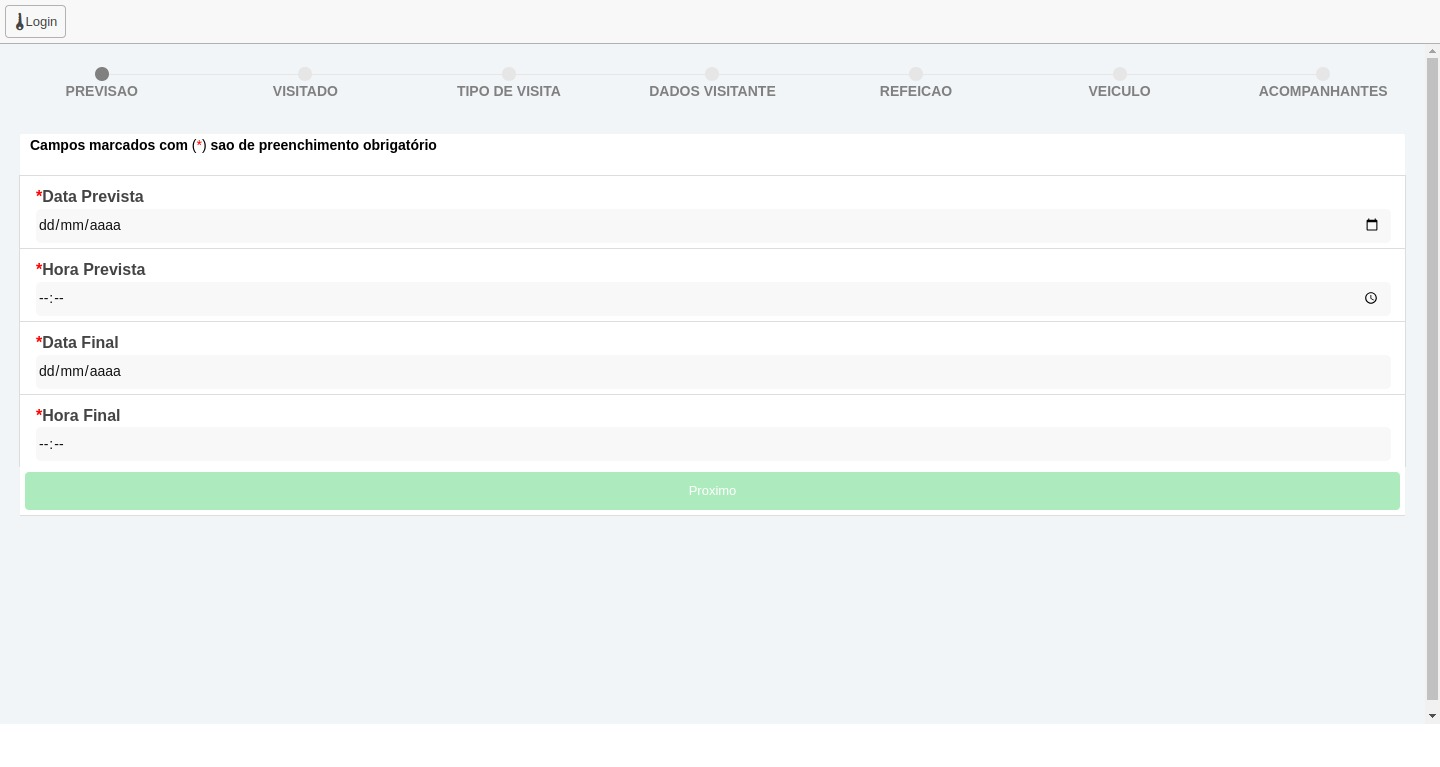
Este questionário tem como objetivo obter do visitante a data e o horário em que ele pretende realizar uma visita. Em relação à data e horário final, eles podem ser configurados para serem preenchidos também pelo visitante ou preenchidos de forma automática de acordo com as preferências do local visitado.
# Data prevista
Neste campo, o visitante insere em qual dia ele pretende realizar a visita.
# Hora Prevista
Neste campo, o visitante insere qual horário da data prevista ele pretende realizar a visita.
# Data Final
Neste campo, o visitante deverá inserir qual dia a visita deve se encerrar. Dependendo das configurações do visitante, esse campo será preenchido automaticamente e não será possível alterar.
# Hora final
Neste campo, o visitante deverá inserir qual horário a visita deve se encerrar. Dependendo das configurações do visitante, esse campo será preenchido automaticamente e não será possível alterar.
# Visitado
Visitado
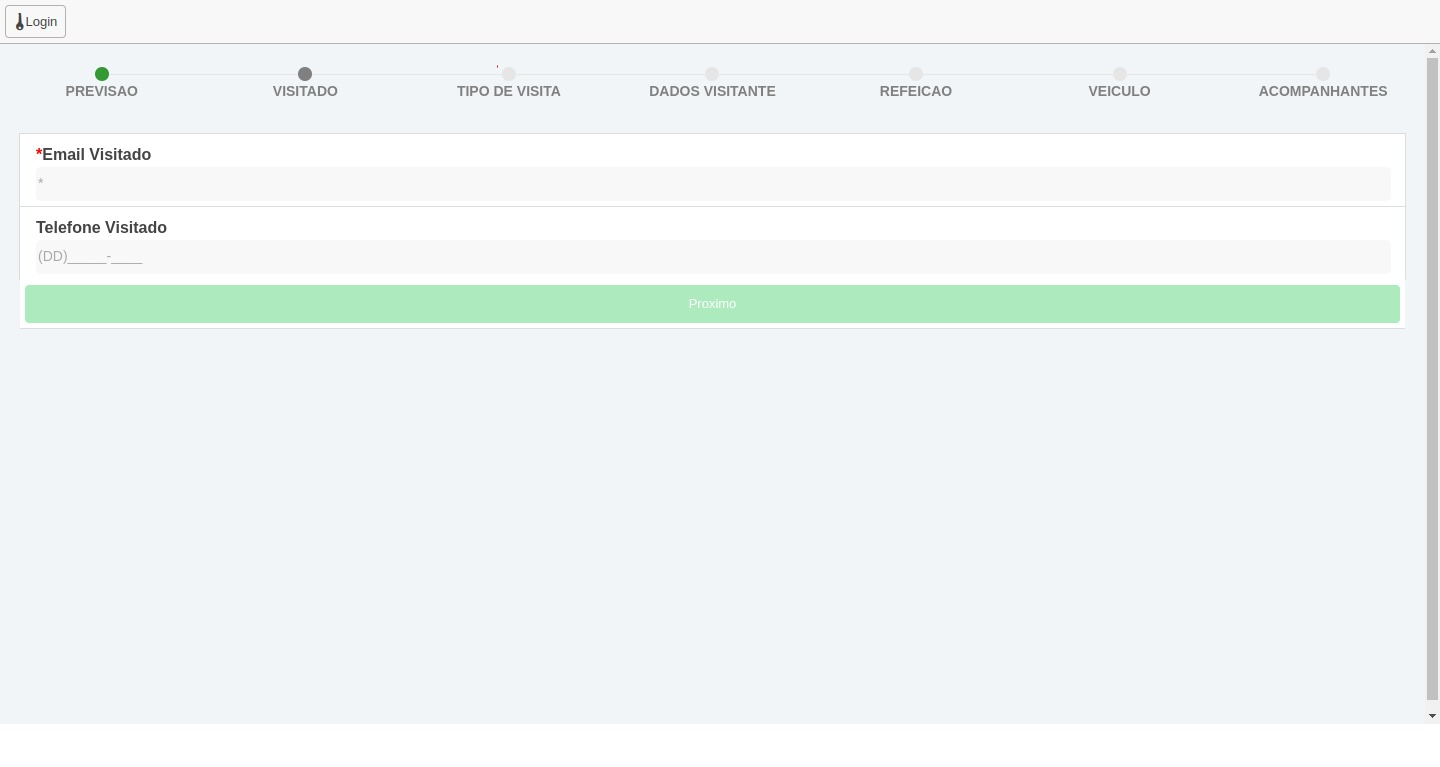
Neste questionário, o visitante deverá informar o email e o número de telefone do visitado. O campo email visitante é obrigatório, enquanto o campo telefone visitado não o é.
# Email visitado
Neste campo, o visitante deve inserir o email do visitado. O visitante deve saber qual é o email do visitado cadastrado no sistema, caso seja informado um email não cadastrado no sistema, não será possível concluir o agendamento.
# Telefone Visitado
Neste campo, o visitante deve inserir o telefone do visitado. O telefone do visitado será utilizado para fins de notificação do visitante.
# Tipo de Visita
Tipo de visita
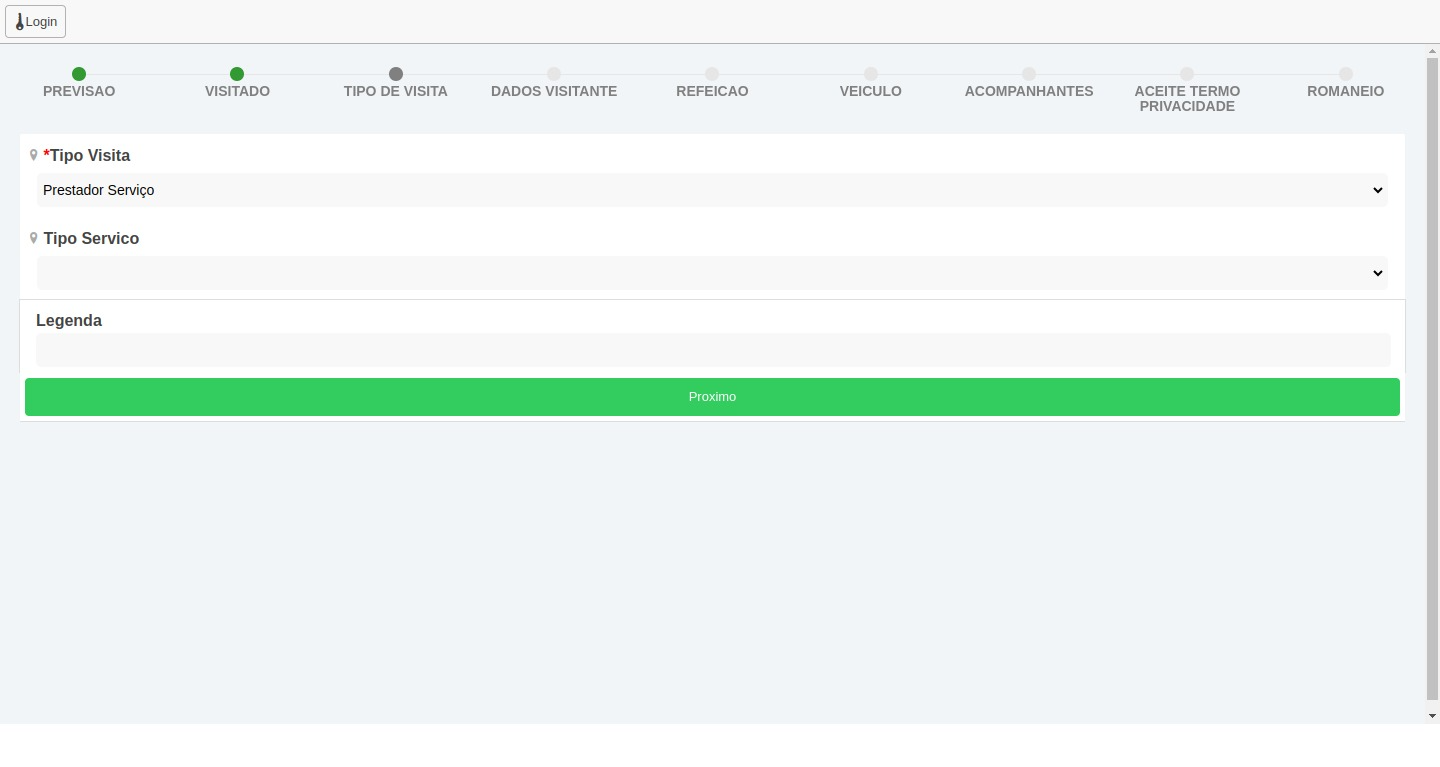
Neste questionário, o visitante deve selecionar o tipo de visita e, quando necessário, ele deve selecionar também o tipo de visita.
# Tipo visita
Neste campo, o visitante deve selecionar um tipo de visita entre os listados. Pode-se configurar e adicionar os tipos de visita no menu tipo visita no módulo de visitante.
# Tipo Serviço
Este é um campo que depende de algumas configurações para estar presente no questionário. Neste campo, o visitante deve selecionar um tipo de serviço entre os listados. Para que esse campo apareça, é necessário fazer algumas configurações no tipo visita.
# Legenda
Este campo não é preenchido pelo visitante. Ele apresenta uma breve descrição do tipo de visita selecionado pelo visitante.
# Dados do Visitante
Dados do Visitante
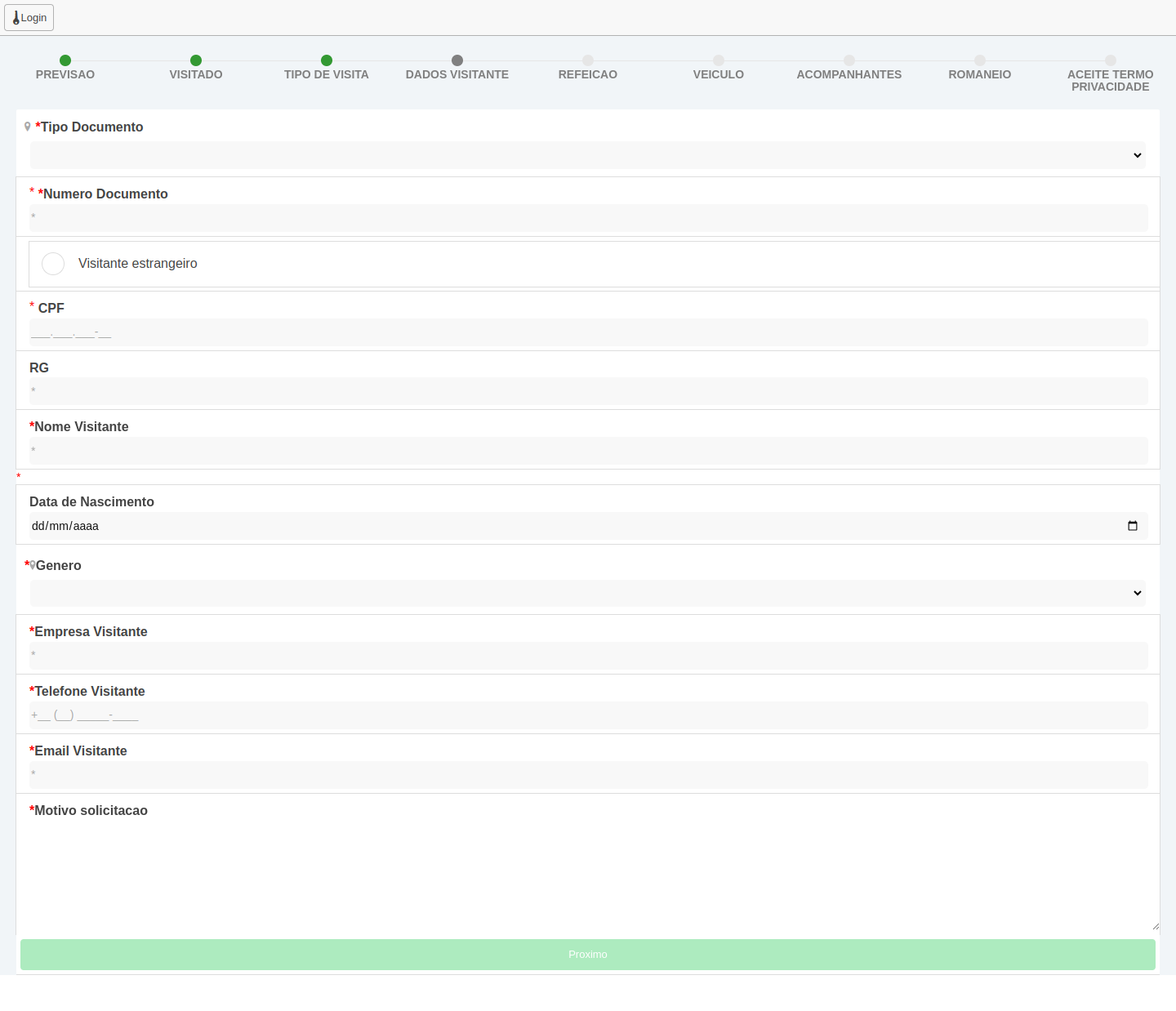
Neste questionário, o visitante irá inserir seus dados.
# Tipo de documento
Neste campo, o visitante seleciona qual o tipo de documento ele deseja apresentar.
# Visitante estrangeiro
Este campo tem como objetivo desativar a obrigatoriedade da inserção de um CPF.
# RG
Neste campo, o visitante deverá informar o número de RG dele. Este campo não é obrigatório.
# Nome
Neste campo, o visitante deverá informar o nome dele. Este campo é obrigatório.
# CPF
Neste campo, o visitante irá inserir o número de CPF dele. Normalmente, este campo é obrigatório, a menos que o campo Visitante estrangeiro esteja marcado.
# Data de Nascimento
Neste campo, o visitante deverá inserir a data de nascimento dele. Se esse campo estiver habilitado, ele será obrigatório.
# Gênero
Neste campo, o visitante deverá escolher entre um dos gêneros listados. Se esse campo estiver habilitado, ele será obrigatório.
# Empresa visitante
Neste campo, o visitante deverá informar.
# Telefone visitante
Neste campo, o visitante deverá informar um número de telefone para contato. Este campo é obrigatório.
# Motivo solicitação
Neste campo, o visitante deverá informar o motivo pelo qual ele está agendando uma visita. Este é um campo obrigatório.
# Refeição
Refeição
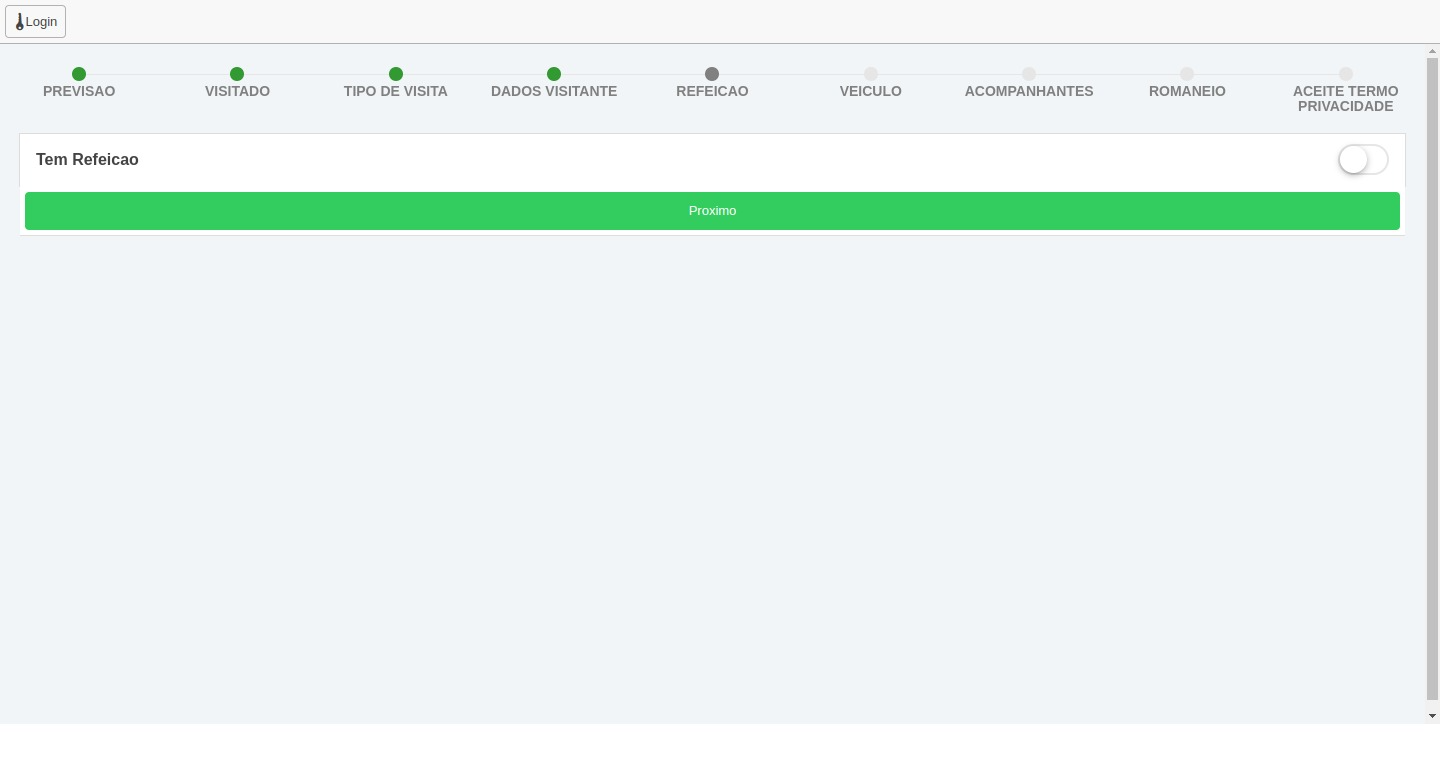
Este questionário tem como objetivo saber se o visitante irá ou não acessar o restaurante. Dependendo das configurações, este questionário pode ser desabilitado.
# Tem refeição
Neste campo, o visitante deverá informar se irá ter refeição ou não. Este campo não é obrigatório.
# Veículo
Veículo
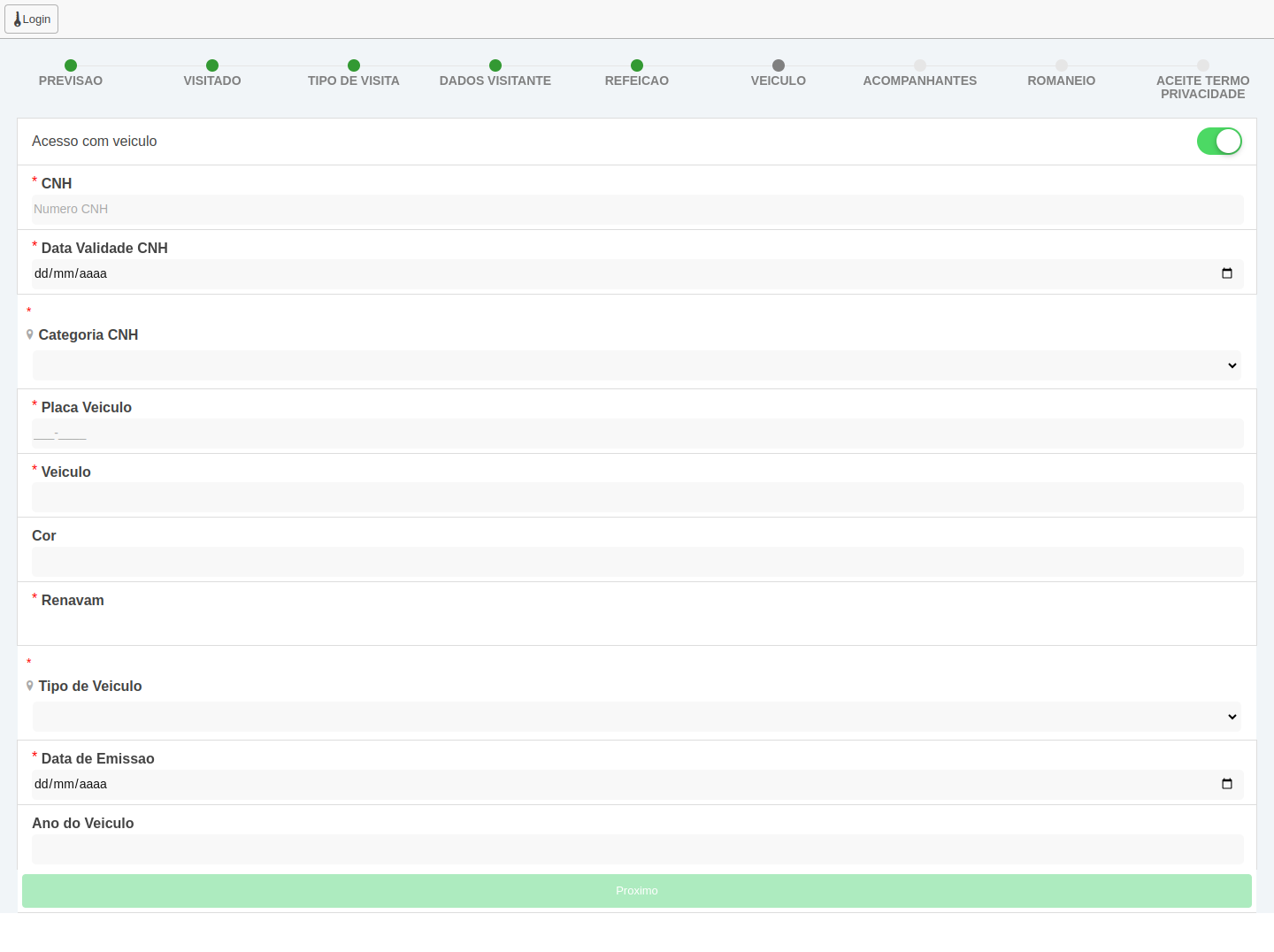
Este questionário tem como objetivo coletar as informações do veículo caso o visitante for fazer acesso com veículo.
# Acesso com veículo
Este campo tem como objetivo habilitar os outros campos do questionário caso o visitante for fazer acesso com veículo. Este campo não é obrigatório.
# Data de validade CNH
Neste campo, o visitante deve informar a validade da CNH dele. Este campo é obrigatório.
# Placa veículo
Neste campo, o visitante deve informar a placa do veículo com o qual ele vai fazer o acesso. Este campo é obrigatório.
# Cor
Neste campo, o visitante deve informar a cor do veículo com o qual ele vai fazer o acesso. Este campo é obrigatório.
# Renavan
Neste campo, o visitante deve informar o Renavam do veículo com o qual ele vai fazer o acesso. Este campo é obrigatório.
# Tipo de veículo
Neste campo, o visitante deve selecionar o tipo do veículo, entre os listados, com o qual ele vai fazer o acesso. Este campo é obrigatório.
# Data de emissão
Neste campo, o visitante deve informar a data de emissão do RENAVAM. Este campo é obrigatório.
# Ano do veículo
Neste campo, o visitante deve informar o ano do veículo. Este campo é obrigatório.
# Acompanhantes
Acompanhantes
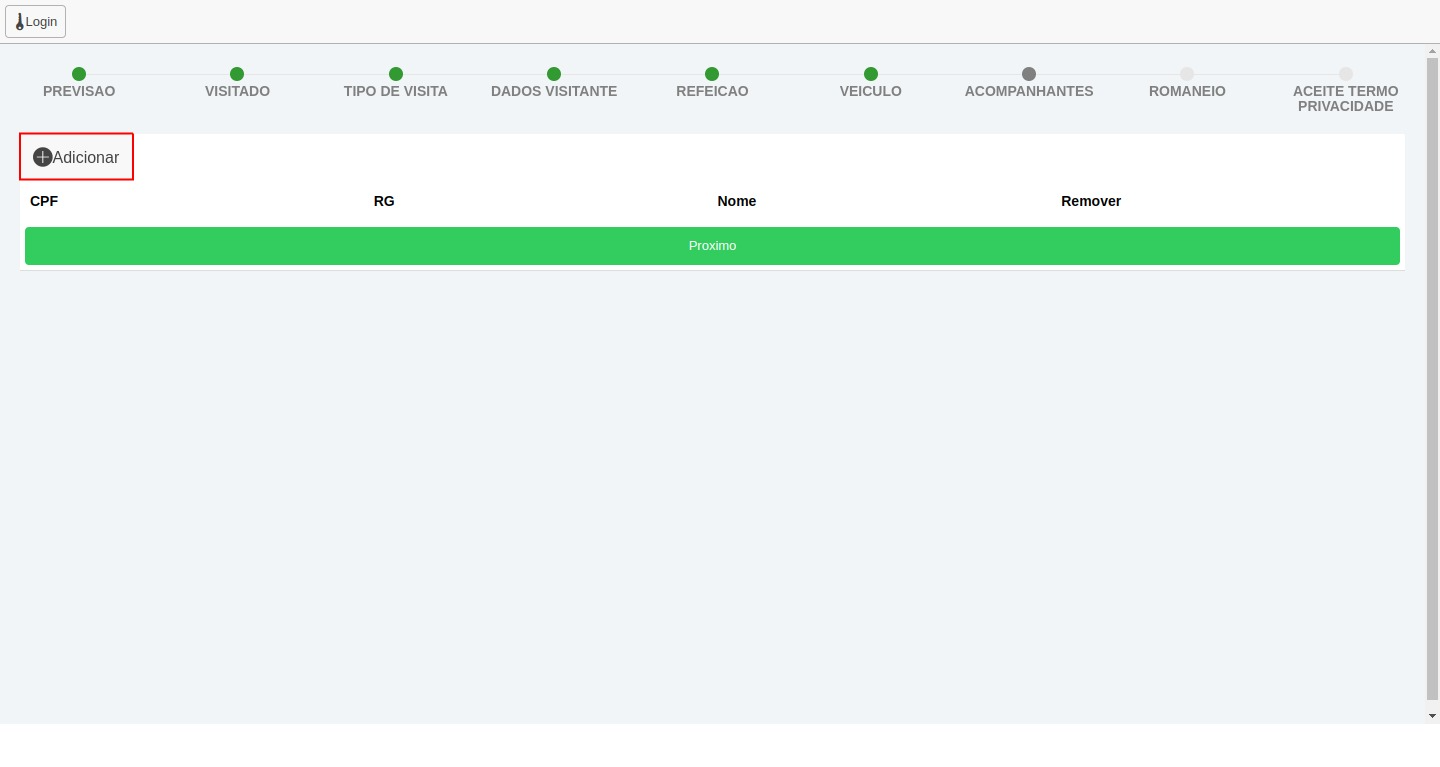
Este questionário tem como objetivo coletar informações com relação aos acompanhantes que irão junto com o visitante no momento da visita.
# CPF
Neste campo, o visitante deverá informar o CPF do acompanhante. Este campo é obrigatório.
# RG
Neste campo, o visitante deverá informar o RG do acompanhante. Este campo é obrigatório.
# Nome
Neste campo, o visitante deverá informar o nome do acompanhante. Este campo é obrigatório.
# Romaneio
Este questionário tem como objetivo coletar informações com relação aos objetos que o visitante levará consigo durante a visita.
Romaneio
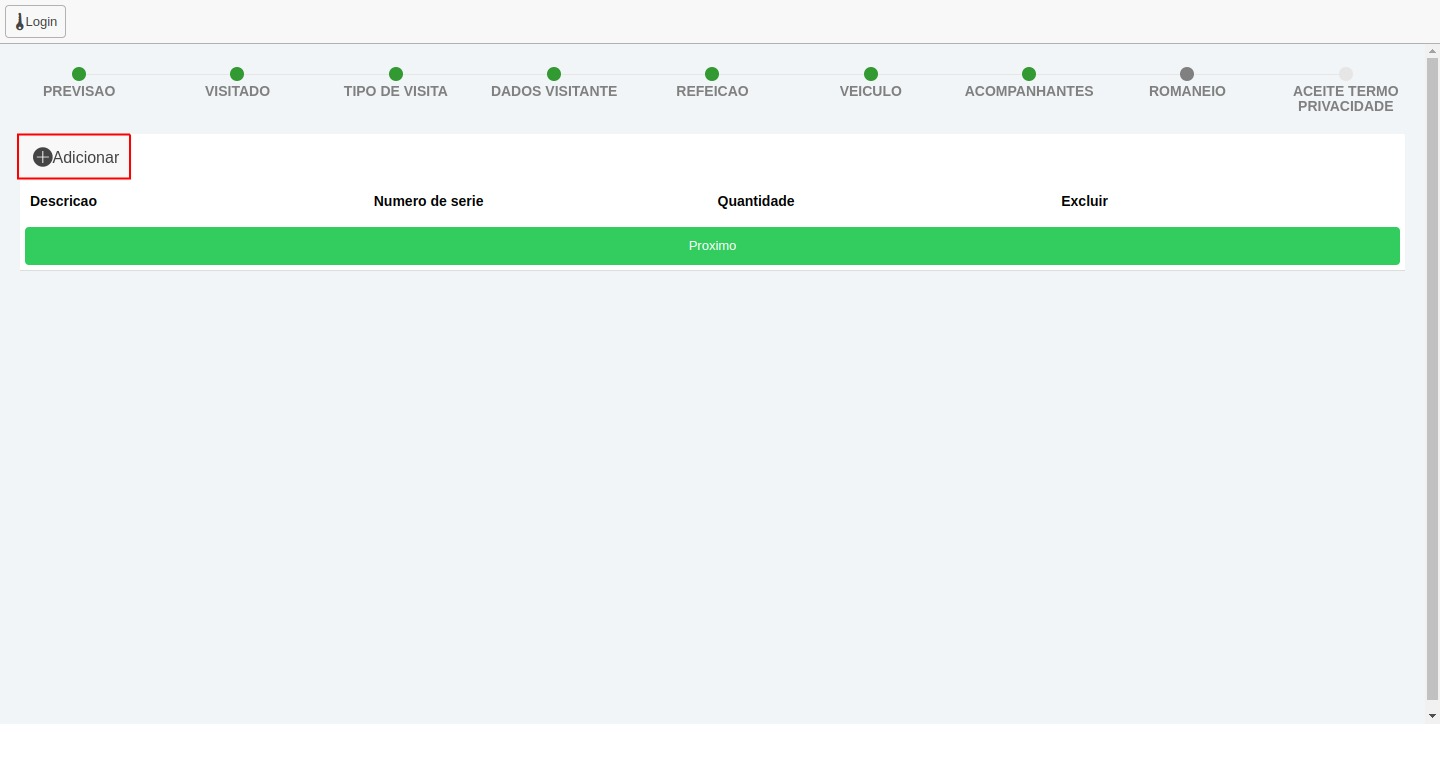
# Descrição
Neste campo, o visitante deverá inserir uma breve descrição do item que ele está adicionando. Este campo é obrigatório.
# Número de Série
Neste campo, o visitante deverá inserir o número de série do item que ele está adicionando. Este campo é obrigatório.
# Quantidade
Neste campo, o visitante deverá inserir a quantidade do item que ele está adicionando. Este campo é obrigatório.
# Aceita termo Privacidade
Aceita termo Privacidade
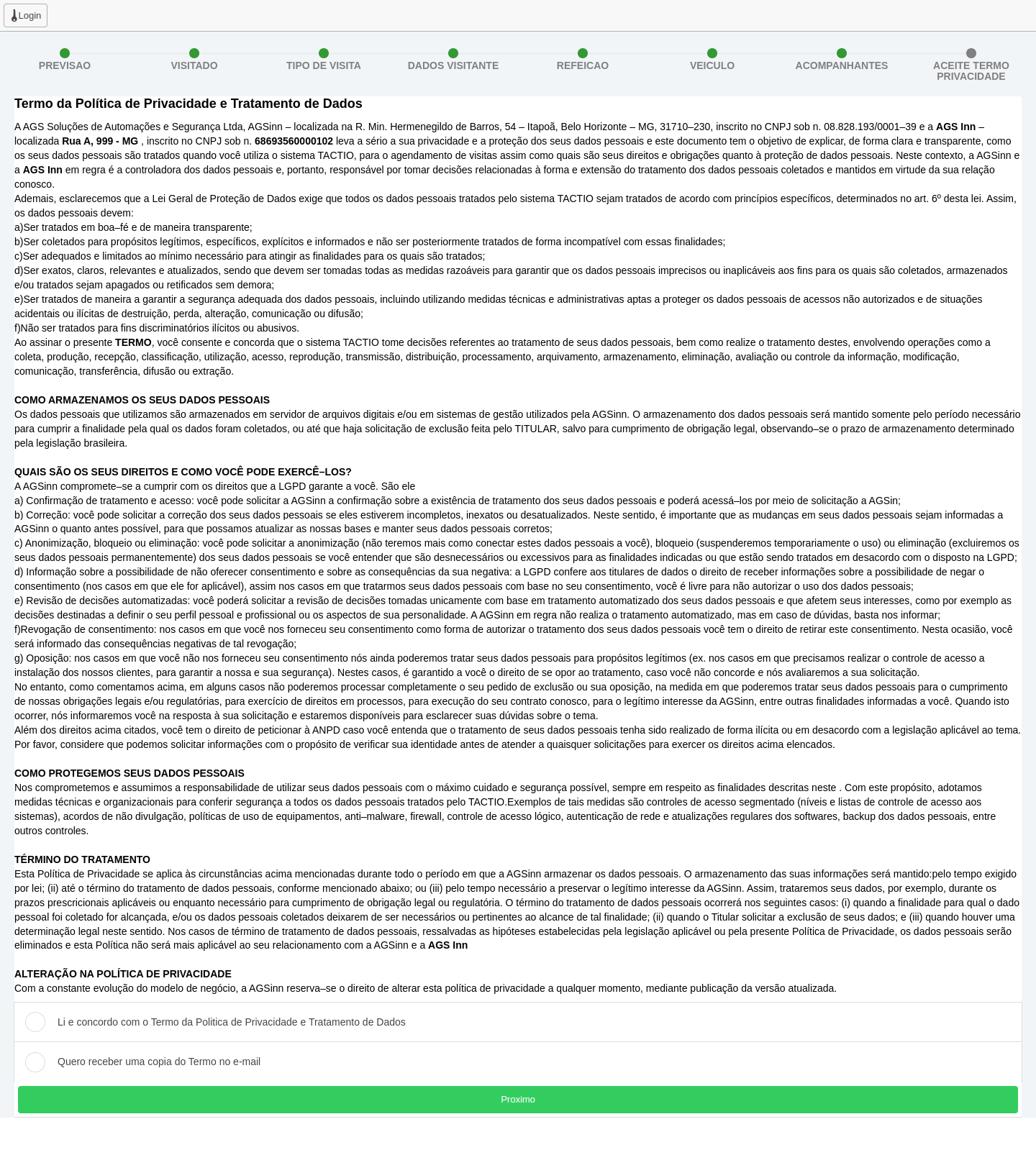
Este questionário tem como objetivo cumprir as determinações da Lei Geral de Proteção de Dados. Se este questionário estiver habilitado, o visitante deverá aceitar o termo antes de concluir o agendamento.